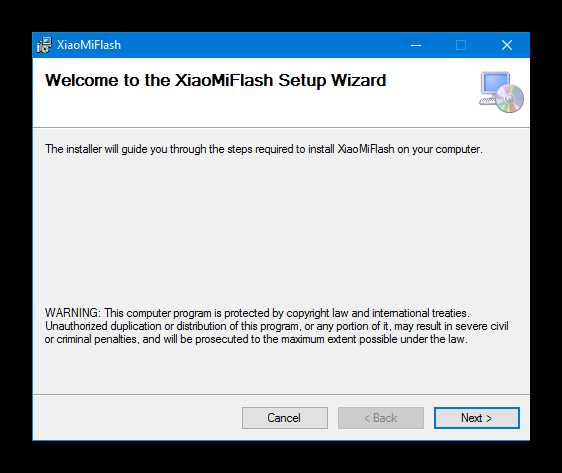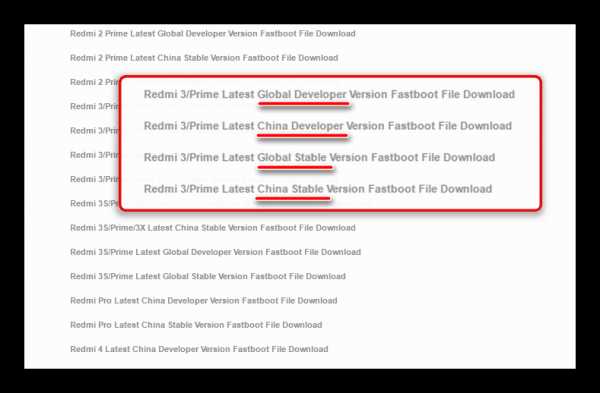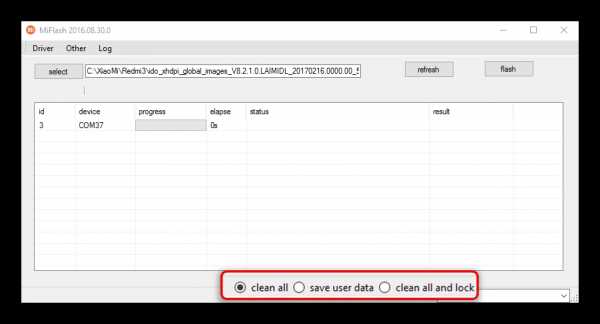Прошивка Xiaomi Redmi 3S — инструкция для чайников
Модель телефона Хиаоми Редми 3S стала одной из самых популярных в бюджетной линейке данного китайского производителя. Но уровень хорошего настроения людей от использования этого смартфона существенно отличается в зависимости от того, какая на нём установлена прошивка. Хорошо известно, что Xiaomi – мировой лидер в области недорогой и качественной мобильной техники. И если к «железу» вопросов обычно нет, то официальная китайская прошивка радует пользователей за пределами Китая далеко не всегда.
Мы все привыкли к удобной системе Андроид на Xiaomi Redmi, но недостатки официальной версии ПО в российских условиях ощутимо сказываются. Потому большинство владельцев гаджетов данной линейки сталкиваются с необходимостью смены прошивки. Конечно, можно купить смартфон с уже установленной русифицированной кастомной прошивкой в официальном магазине Сяоми, но его цена вас неприятно удивит.
Потому подавляющее большинство покупателей продолжают с оптимизмом смотреть в сторону китайского рынка, заказывая Сяоми Редми через интернет. Ну а дальше варианта два:
- Отдать смартфон мастеру, чтобы тот перепрошил его для вас.
- Самостоятельно узнать, как прошивается смартфон, и сделать переустановку его программного обеспечения.
Второй вариант не только бюджетнее, но и интереснее, ведь вы узнаете информацию, которая пригодится в течение всего дальнейшего использования гаджета. Потому сегодня мы поговорим о том, как самостоятельно скачать и установить прошивку на Xiaomi Redmi 3S 16GB.
Три причины перепрошиваться
- Русификация устройства. Уже упомянутый нами выше вариант, при котором стандартная прошивка неточно передаёт некоторые фразы меню, и вам это не нравится.
- Отключение обновлений «по воздуху». Если ПО перестало обновляться самостоятельно, это верный знак, что устройству нужна перепрошивка.
- Наличие «багов» в работе. Прошивка Xiaomi Redmi 3 также поможет в случае, если система начала сбоить, и вы не особенно хотите разбираться, в чём именно причина. Смена прошивки гарантированно позволит начать всё с чистого листа.
Дарим подарки
Как прошить Сяоми 3S: подробная инструкция
Прежде чем вы прошьёте телефон, не забудьте сохранить все важные файлы с него на ноут или компьютер. Кстати, без компьютера нам никак не обойтись, так что, решив всерьёз заняться прошивкой, садитесь недалеко от него.
Когда предварительные подготовления завершились, приступаем к делу:
- Заряжаем телефон минимум до показателя 50% объёма батареи. Здесь работает принцип «больше – лучше». Потому оптимально подождать, пока батарея зарядится на все 100%.
- Активируем отладку для USB в настройках для разработчиков.
- Скачиваем программу MiFlash (27 Мб) на компьютер.
- Качаем последнюю версию стабильной прошивки (Stable ROM) на официальном сайте — http://en.miui.com/download-303.html.
- Скачиваем и устанавливаем последнюю версию драйверов (6 Мб) для прошивки.
Когда вы сделали всё это, можно считать, что глобальная подготовка завершена.
Теперь приступаем непосредственно к установке прошивки:
- Заходим в MiFlash и указываем путь к папке, где хранится прошивка. Не забудьте предварительно разархивировать файл.
- Выключаем телефон и включаем, одновременно зажав кнопку увеличения громкости. Когда появится логотип Ми, кнопку вкл можно отпускать, но качельку продолжаем держать.
- На экране появится меню, в основном на китайском. Но есть там несколько пунктов и на русском языке. Выбираем пункт «Download», после чего экран погаснет. Не пугайтесь – это значит, что нужный режим задан, и можно подключать гаджет к компьютеру.
- Обновите страницу MiFlash кнопкой Refresh, чтобы программа распознала смартфон.
- Запустите процесс установки прошивки. Обычно он занимает порядка трёх-пяти минут. После того как программа проинформирует об окончании загрузки, отключите смартфон от компьютера, включите его и проведите первичную настройку.
Теперь вы знаете, как прошить свой Xiaomi Redmi 3s. По такому же принципу можно прошивать и другие модели телефонов, и даже планшет, но лучше конкретно поинтересоваться, есть ли особенности при установке ПО на то или иное устройство, ведь часто многие нюансы связаны с тем, какая именно модель нуждается в смене прошивки.
migid.ru
Прошивка Xiaomi через MiFlash — полная инструкция
Современные смартфоны невозможно представить без основной составляющей – операционной системы. Именно она раскрывает пользователю огромный потенциал смартфона, позволяя человеку максимально удобно и динамично работать с мощным устройством. Абсолютно все смартфоны выпускаются с конвейера, имея предустановленную операционную систему.
Пользователи, которых не устраивает стандартная прошивка, имеют возможность установить собственную, имея под рукой компьютер и четкий набор программ и драйверов. Прошивка через MiFlash поможет не только обновить внутреннюю составляющую, но и исправить огромный ряд проблем, среди которых бутлуп, постоянные системные ошибки и «окирпиченный» аппарат.
Что необходимо для прошивки
Что потребуется иметь на вооружении, чтобы успешно установить новую прошивку?
- Компьютер под управлением операционной системы Windows версий 7, 8, 8.1, 10 любой разрядности;
- Программу, с помощью которой будет выполняться установка прошивки – Miflash (она же и установит все необходимые драйвера для работы). Если у вас была установлена старая версия, то перед установкой новой, необходимо удалить старую.
- Скачанную прошивку, которую необходимо установить на телефон. Она должна быть актуальной, стабильной и точно подходить конкретно под вашу модель телефона. Формат прошивки должен быть «.tgz», если у вас есть только «.gz», просто переименуйте её формат.
- Ваш смартфон, его модель должна быть не старше Xiaomi Mi3 и иметь процессор Qualcomm.
Установка MiFlash
Отключение проверки драйверов
Для правильного взаимодействия компьютера с телефоном необходимо наличие установленных драйверов на Windows. Для того чтобы они корректно инсталлировались в систему, на компьютере нужно отключить функцию, проверяющую подлинность устанавливаемых драйверов – тогда телефон прошивается без проблем.
Для Windows 7 выполните перезагрузку компьютера. Сразу же после прогрузки BIOS несколько раз быстро нажмите на кнопку F8 (возможно у вас другая клавиша), через короткое время появится список дополнительных команд для загрузки операционной системы. В разделе «Дополнительные варианты загрузки» выберите пункт «Отключение обязательной подписи драйверов».
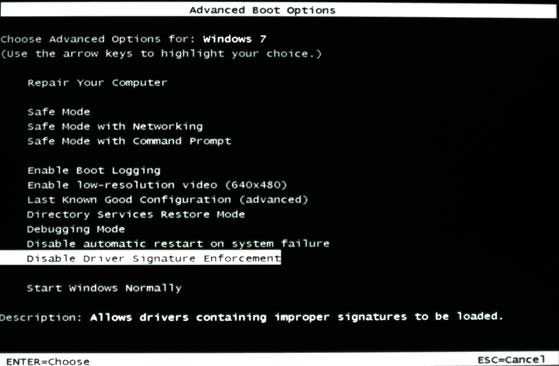
Запомните этот шаг, если при выполнении данной инструкции возникнут неполадки с установкой драйвера, в запущенной от имени админа командной строке друг за другом впишите и запустите следующие команды:
bcdedit.exe /set loadoptions DDISABLE_INTEGRITY_CHECKS
bcdedit.exe /set TESTSIGNING ON
После каждой команды проверяйте ответ компьютера, что команда выполнена успешно, затем выключите и включите компьютер.
В средах Windows 8, 8.1 и 10 зажмите на клавиатуре клавишу Shift, после чего мышкой выполните перезагрузку через кнопку в «Пуск». Проследуйте по пути, нажимая на экране кнопки «Диагностика», «Дополнительные параметры», «Параметры загрузки», «Перезагрузить». Система перезагрузится, в соответствующем экране кнопкой F7 использовать вариант загрузки «Отключить обязательную проверку подписи драйверов».
Запуск MiFlash
- Загрузите программу MiFlash. Архив необходимо распаковать в заранее подготовленную папку с одноименным названием по пути «C:\Android\». Во избежание появления синтаксических ошибок во всех путях используйте только латиницу, никакой кириллицы, пробелов и минимум символов.
- Подберите прошивку, которую необходимо установить. Загрузите ее на компьютер, и распакуйте архив в вышеуказанную папку.
- Запустите исполняемый файл программы. Согласитесь с началом установки драйверов нажатием на кнопку «Next» (если установка не происходит должным образом, смотреть пункт 1). Придется подождать некоторое время, пока файлы распакуются и интегрируются в систему. После уведомления об успешной установке закройте окно программы, нажав на кнопку «End».
Подключение телефона к компьютеру
- Теперь перейдем к телефону. Позаботьтесь о том, чтобы он был заряжен как минимум на 50%. Выключите его обычным способом, затем переведите в режим «Fastboot» — включите его специальной комбинацией клавиш, зажав одновременно кнопку включения и качельку громкости вниз. Спустя короткое время появится изображение с зайчиком в ушанке.

- Когда телефон будет в таком режиме, подключите его к компьютеру. Очень желательно использовать тот провод, который шел в комплекте с телефоном – это обеспечит максимально стабильное подключение. За отсутствием оного – просто возьмите провод хорошего качества. Соответствующий штекер вставьте в устройство Xiaomi, другой конец воткните в разъем USB 2.0 на ноутбуке или компьютере.
- Запустите командную строку в Windows от имени админа. С помощью команды cd c:\Android\ перейдите в директорию, созданную ранее при установке программы miflash.
- Проверяем «дружбу» компьютера и телефона – вводим в командную строку команду fastboot devices, после чего появится надпись, похожая на xxxxxxx fastboot (она будет означать, что синхронизация прошла успешно). Если на экране видим надпись waiting for device – нужно проверить, не забыли ли подключить телефон, также проверьте исправность кабеля. Как вариант — заново установите драйвера.
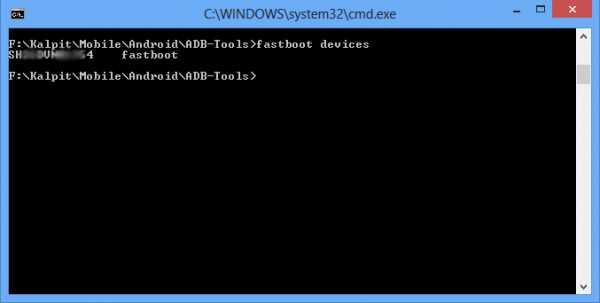
- Командой fastboot oem reboot-edl переведите смартфон в специальный режим «Emergency Download Mode». В это время звуковое уведомление оповещает о появлении нового устройства на компьютере. Синхронизация аппаратов закончена, можно приступать непосредственно к прошивке.
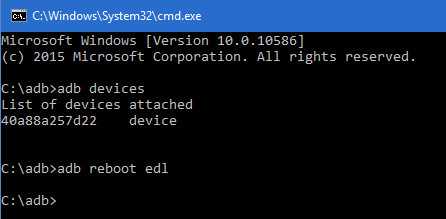
Прошивка телефона
- Снова откройте программу MiFlash. Кликните на кнопку «Refresh», затем с помощью «..» покажите программе папку, куда до этого вы поместили необходимую прошивку.
- Далее необходимо выбрать, будем ли мы сохранять данные, имеющиеся на телефоне, или же все подчистую удалять. Как правило, рекомендуется второй вариант, тогда прошивка установится наиболее корректно. Нажмите на кнопку «Flash all except storage» для того, чтобы оставить данные на телефоне, для полного форматирования выберите «Flash all». После сделанного выбора нажмите на «Flash». Затем программа выполнит выбранное действие, и начнется прошивка Xiaomi Redmi 3S (или любого другого).
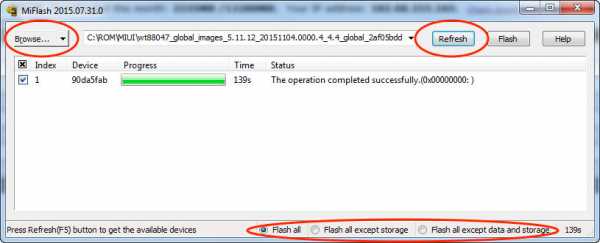
- Скорость выполнения установки операционной системы зависит от размера самой прошивки, скорости кабеля и скорости памяти внутри аппарата. В любом случае вполне нормальными будут затраты времени от 10 минут до 1 часа.
- После завершения работы MiFlash телефон самостоятельно перезагрузится. Если автоматическая перезагрузка не была выполнена, в командной строке Windows запустите команду fastboot oem reboot-edl, либо же нажмите и немного подержите кнопку включения на телефоне до того, как на дисплее появится фирменный знак прошивки. Затем аккуратно отсоедините кабель от смартфона.
- После инсталляции новой прошивки телефон первый раз будет загружаться сравнительно долго. В зависимости от технических нюансов операционной системы, логотип загрузки может висеть от 5 минут до получаса. В исключительных случаях можно попробовать подождать 1-2 часа при условии подключения телефона к зарядному устройству.
Возможные проблемы
Если никаких изменений на экране в течение длительного времени не наблюдается, попробуйте вынуть аккумулятор на 20-25 минут, затем вставить ее обратно и снова запустить смартфон. Если это не помогло, оставьте его включенным на длительное время, чтобы у него полностью разрядился аккумулятор (не стоит забывать о телефоне в таком виде совсем надолго, не более чем на 4-8 часов (зависит от емкости аккумулятора и его старости), чтобы избежать серьезных проблем с батареей). После того как телефон выключится, подключите его к зарядке и снова включите.
Если вышеописанные действия не помогают, попробуйте установить другую прошивку, или переустановите ранее выбранную.
Если в процессе установки операционной системы возникнет уведомление о том, что не хватает памяти для выполнения данной операции, попробуйте повторить инструкцию на Windows x64. Если смена разрядности ОС не помогает, придется воспользоваться еще одной очень популярной программой для установки – Flashtools.
Если появляется ошибка «remote-Need to unlock the devices to use this command», то необходимо обратиться на официальный сайт MIUI с просьбой разблокировать бутлоадер для установки прошивки, подробности можно прочитать в этой статье.
Итог
Следуя данной инструкции, любой телефон с разблокированным загрузчиком с помощью MiFlash можно прошить подходящей операционной системой Android, которая поможет максимально подстроить телефон под нужды отдельно взятого пользователя. Исправление программных ошибок, восстановление «кирпичей» или просто замена внутренней составляющей смартфона, поможет использовать телефон по своему прямому назначению.
migeek.ru
Xiaomi redmi 3s: прошивка
Во многих странах мира смартфон Xiaomi Redmi 3S пользуется большой популярностью за счет хороших характеристик и приемлемой цены, но главной проблемой является отсутствие русскоязычного интерфейса в заводской китайской версии системы. На русский язык Xiaomi Mi3 можно настроить только собственноручно, так как производитель такой функции не предоставляет. В таком случае для Xiaomi Redmi 3S прошивка системы будет являться единственным вариантом.
Резервная копия важных данных
Из-за отсутствия русскоязычного интерфейса придется ориентироваться по английским разделам. Определим последовательность действий:
- Чтобы создать резервную копию приложений и важных данных, необходимо зайти в меню настроек и выбрать пункт Additional Settings («Дополнительно»).
- Затем нужно зайти в раздел Backup & Reset («Восстановление и сброс») и выбрать Local back up («Локальный бэкап»).
- После нажатия Back up в течение нескольких минут смартфон будет создавать резервную копию всех данных, после чего можно приступать к прошивке.
Вторым возможным способом сохранения данных является копия в Mi Cloud:
- Через то же меню настроек заходим в раздел Mi Account и выбираем Mi Cloud.
- Здесь есть пункт Back up Device, в котором нужно активировать Mi Cloud Back up.
После прошивки и входа в аккаунт Mi данные восстановятся с последней резервной копии.
Третьим подходящим вариантом будет создание резервной копии через ПО Mi PC Suite для Windows. Потребуется подключение к ПК, но таким способом всего в 3 шага можно сохранить все данные без получения рут-прав. Установив программу на свой компьютер, нужно подключить телефон через штатный USB-кабель и в меню Suite выбрать Backup. После сохранения всего необходимого можно прошить Xiaomi.
Выбор и загрузка прошивки
Смартфоны Xiaomi прошиваются без каких-либо проблем даже с заблокированным загрузчиком. На этапе выбора есть 2 варианта прошивки:
- официальная;
- кастомная.
Оба варианта хороши, но у них есть как плюсы, так и минусы.
Выбрав официальную версию, вы не рискуете стабильностью работы. К тому же процесс установки такой версии будет проще. Однако базовые приложения будут занимать место в памяти устройства, а версия ОС может оказаться не самой новой.
Устанавливая кастомную прошивку, можно получить больше свободного места для собственных нужд, более высокую скорость работы и последнюю версию ПО. Однако в случае поломки телефона перед сдачей его в технический центр придется вернуть официальную ОС во избежание программных проблем.
Сделав выбор в пользу одного из вариантов, скачиваем прошивку для Xiaomi Redmi 3S и приступаем к установке.
Прошивка
Рассматривая способы, как прошить Redmi 3S, можно выделить два варианта:
- через приложение MiFlash;
- с помощью утилиты FlashTool.
Для первого варианта потребуется настройка TWRP, поэтому рассмотрим утилиту SP FlashTool.
На этапе подготовки необходимо:
- создать в корне диска С:\ папку с именем Android;
- скачать и установить драйверы для телефона.
Если уже установлена программа Mi PC Suite, данный шаг можно пропустить.
После этого нужно:
- Скачать архив с прошивкой для Fastboot в формате *.tgz и распаковать все файлы в папку Android.
- Скачать архив с утилитой SP FlashTool и распаковать в любую папку.
- Переместить файл «MT6795_Android_scatter.txt» из папки images в папку signed_bin.
После подготовительных шагов запускаем SP Flash Tool и переходим на вкладку Download. Указываем путь к файлу DA_SWSEC.bin в поле Download-Agent, затем путь к Scatter-loading (файл в папке с прошивкой).
После этого нужно поочередно нажать на столбец LOCATION каждой строки и выбрать все необходимые файлы, если они не были выбраны автоматически. Необходимо при этом оставить активным пункт userdata, если производится первичная установка прошивки.
Затем следует:
- Изменить режим загрузки ПО на Download only.
- В меню программы выбрать Options.
- Перейти на вкладку Download и активировать пункты USB Checksum и Storage Checksum в разделе DA DL All with Checksum.
Выключаем смартфон. После того как все файлы готовы, нажимает кнопку Download в верхней части программы, а телефон подключаем к ПК через USB, зажав кнопку уменьшения громкости. SP Flash Tool распознает устройство, и начнется процесс установки прошивки.
После установки нужно отключить устройство от ПК и включить его, зажав кнопку питания.
Возможные проблемы
После покупки Xiaomi можно заметить, что Redmi 3S не обновляется по интернету, а самостоятельная установка прошивки может повлечь ряд сопутствующих проблем.
Некорректная версия прошивки может лишить смартфон стабильного интернета или подсветки экрана. В таком случае придется подручными средствами высвечивать экран и прибегать в помощи TWRP Installer, чтобы обновить прошивку. Программные баги могут повлиять на работу будильника, установку рингтонов и отображение сообщений.
Перед установкой новой версии ОС убедитесь, что скаченные файлы не повреждены, чтобы смартфон в дальнейшем стабильно работал.
xiaomimi.tel
[РЕШЕНО] Как установить глобальную прошивку на Xiaomi
Устали от постоянных кастомных прошивок, из-за которых операционная система некорректно работает, надоели китайские версии с отсутствием Google и малым выбором языков? В таком случае, идеальным решением станет Global ROM. Но как установить глобальную прошивку на Xiaomi, сделать это быстро и не навредить своему телефону? Как навсегда перепрошить устройство? Давайте разбираться.
Навигация на странице
Отличие стабильной прошивки от глобальной
Мультиязычная версия известна на весь мир тем, что изготавливается для использования вне Китая и ориентирована на большинство стран. В ней уже установлены абсолютно все сервисы Google, может присутствовать социальная сеть Facebook, Twitter. Существенное разнообразие языков радует, есть и русский, и украинский. Словом, изобретают ее именно для иностранных пользователей, и работать над такой прошивкой могут несколько компаний.
Стабильная версия изготавливается одним определенным разработчиком, в нашем случае – это Xiaomi. Разрешено использование и на территории Поднебесной. Название прошивки говорит само за себя: слаженная работа, оптимизированные функции, минимум багов, но минус есть, и довольно существенный – перебои с выходом обновлений. Если Global ROM этим страдает довольно редко, то для Stable ROM это типичная ситуация. Обновления могут выходить, например, пять раз за неделю, что негативно сказывается на смартфоне, или же затягиваться до двух месяцев.
Вам будет интересно — как отличить Global ROM от China ROM.
Определяем установленную прошивку на смартфоне
Возможно, ваш смартфон уже оснащен качественной прошивкой. Узнать это можно самостоятельно без каких-либо проблем. Для этого заходим в «Настройки», прокручиваем страницу в самый низ и видим пункт «О телефоне». Попадаем в новое окно, где обращаем внимание на раздел «Версия MIUI».
Теперь разбираемся с полученной информацией:
Видим «MIUI Stable» – значит, у вас стабильная прошивка. Но она может быть и китайской, что отрицательно сказывается на производительности смартфона, поскольку большинство имеющихся заводских приложений предназначено для использования в Китае. Проблемы возникают и с языком: только английский или китайский.
Если хотим избежать подобной прошивки, обращаем внимание на соседнее слово. В нем присутствуют буквы CN, например, «MADCNDL»? В таком случае, это китайская версия, которая доставит пользователю намного больше дискомфорта, чем преимуществ.
Видим «MIUI Global» и буквы MI–значит, вы уже имеете глобальную прошивку, по определенным критериям лучшую в мире. Но и она делится на несколько подкатегорий, о чем читаем ниже.
Виды глобальной прошивки
Различают три вида Global прошивки:
- Stable ROM: стабильная глобальная прошивка, присутствующая практически на всех современных телефонах. Является заводской, смартфоны с такой версией можно приобрести в любом магазине. Работает отлично, разрешает установку root-прав, очень редко были замечены нарушения в работе операционной системы. Идеальное решение для пользователей, не любивших проводить длительные операции на смартфоне и имеющих начальный/средний уровень технических знаний. Обновление выходят не часто, но все же появляются.
Не следует ее путать с обычной стабильной прошивкой, которая может работать самостоятельно, без поддержки Global. Вышеописанная стабильная версия является именно подкатегорией глобальной, но не отдельным видом.
- Developer ROM: версия, сделанная преимущественно для разработчиков. Обновляется еженедельно, имеет только самые свежие функции, нововведения, но не лишена багов. Именно это ее главный недостаток. Данная прошивка идеально подходит для тестирования в компаниях, но обычным пользователям мы ее не рекомендуем.
- Ported ROM: неофициальная прошивка, разработанная сторонними людьми. Иногда ею занимаются мелкие компании, но может и один человек, тогда подобная версия носит названием авторской. Безусловно, данная подкатегория имеет свои плюсы, может работать великолепно и радовать владельца, но переходить на Potred ROM следует с опасением. Никто не исключает заражение вирусом, похищение важных данных, взломы Mi-аккаунта и т. д.Наш сайт Mi-FAQ.ru заботится о вашей безопасности!
Ставим новую прошивку с заблокированным загрузчиком на Xiaomi
Установка глобальной прошивки – процесс не из легких, но если подойти к нему с внимательностью и осторожность, результат порадует. На самом деле, сделать это можно и с заблокированным бутлоадером. Попытаемся провести данную процедуру без сторонних приложений и использования компьютера. Все, что нам понадобится – это смартфон и выход в Интернет.
- Скачиваем желаемую прошивку из официального сайта MIUI в формате .zip. Закачать можно сразу с телефона, если скорость Интернета позволяет, или воспользоваться USB-кабелем.
- Теперь на девайсе открываем системное приложение «Обновление», видим три точки около правого верхнего угла, кликаем туда.
- Появляется надпись «Открыть новый файл прошивки». Указываем путь к скачанному zip-архиву.
- Смартфон перезагружается и начинает процесс установки.
Данный метод кажется очень простым и быстрым, но срабатывает далеко не всегда. К тому же, если на телефоне изначально стоит официальная китайская прошивка, установить Global через «Настройки» не получится. Благоприятный результат получают только официальные версии, то есть, никакие кастомные, авторские изделия не пройдут. К сожалению, и Stable ROM не обновится до Developer ROM.
Устанавливаем прошивку с помощью MiFlash (разблокированный бутлоадер)
Это самый оптимальный, проверенный и качественный способ. Здесь уже не обойтись без разблокированного загрузчика.
Если Bootloader у вас заблокирован – рекомендуем ознакомиться с нашей подробной статьей, где описаны все пункты и представлена понятная инструкция.
Подготовка и работа с компьютером
Прежде чем приступать к операции и подключать смартфон, следует выполнить несколько действий на своем ПК:
- Обязательно отключите проверку подлинности драйверов. Скачанная программа MiFlash установит несколько своих драйверов, и чтобы Windows не начал с ними конфликтовать и замедлять работу, необходимо убрать у него эту функцию. Делается все следующим образом: зажимаем на клавиатуре «Shift» и через «Пуск» кликаем «Перезапустить». Компьютер не выключается, вместо этого через несколько секунд попадаем в новое голубое окно с расширенными системными настройками.
Меню предлагает три пункта: «Продолжить» – то есть, вернуться к работе; «Диагностика» – те самые внутренние настройки; и «Выключить» – происходит стандартный перезапуск или выключение операционной системы. Нажимаем на «Диагностика». Теперь «Дополнительные параметры». Видим перечень опций. Мышка уже не работает в этом разделе, поэтому при помощи клавиши F7 выбираем «Отключение обязательной проверки подписи драйверов». Сделано.
- Скачивайте непосредственно саму прошивку. Лучше всего для этого использовать официальный сайт MIUI. Она должна иметь разрешение .tgz. Если первая буква отсутствует, просто переименуйте формат.
Запуск программы MiFlash
- Скачайте ее с официального источника, архив распакуйте в папку «Android», находившуюся на системном диске C.
- Аналогичное проделайте и с закачанной раннее прошивкой.
- Запустите утилиту и согласитесь с установкой дополнительных драйверов, нажав «Next».
- Подождите некоторое время, пока файлы успешно не распакуются. Есть возможность наблюдать за процессом в реальном времени. Как только получите уведомление об успешном окончании процесса, можно выходить из окна программы с помощью кнопки «End».
Подготовка и работа с телефоном
Теперь начинаем проводить необходимые действия со смартфоном. Это последний шаг к прошивке.
- На девайсе обязательно должны присутствовать root-права. Как их получить – читайте в нашей одноименной статье. Также на момент перепрошивки заряд не должен опускаться ниже 40-30%, поскольку процессы сильно нагружают аккумулятор, и он быстрее разряжается, а вынужденное выключение телефона в самый разгар «вживления» новой прошивки может негативно сказаться на всей дальнейшей работе.
- Выключаем смартфон, а через минуту включаем в режиме fastboot. Для этого зажимаем клавишу включения и качельку громкости в сторону уменьшения звука.
- Подключаем смартфон к компьютеру. Обратите внимание, чтобы шнур был в идеальном состоянии, отсутствовали разорванные проводки, царапины и трещины, иначе соединения может не произойти. Лучше всего использовать заводской USB-кабель, идущий в комплекте с телефоном.
- Запускаем командную строку на ПК, но обязательно в режиме администратора. Далее переходим в директорию, появившуюся вследствие установки программы.
- Проверяем слаженную работу телефона и компьютера. Если высвечивается надпись «Ожидание подключения», значит, контакт не произошел. В таком случае, следует обновить драйвера, посмотреть исправность провода.
- Теперь с помощью специальной команды fastboot oem переводим девайс в «Режим аварийной загрузки». Не пугайтесь, ничего страшного и экстремального нет. Синхронизация между устройствами успешно завершена.
Прошивка телефона Xiaomi
И финал процедуры, который, как ни странно, имеет минимум действий, прост и понятен.
- Открываем программу MiFlash, нажимаем «Refresh» в правой стороне окна и указываем путь к папке, где находится скачанная раннее прошивка.
- Теперь у нас запрашивает, хотим ли мы удалить все данные со смартфона, или сохранить их. Предпочтительнее первый вариант, так как тогда шанс успешной установки глобальной версии намного повышается. Отмечаем галочкой выбранный пункт в самом низу страницы.
- Нажимаем «Flash». И начинается уже самостоятельный процесс перепрошивки. Его быстрота зависит от многих факторов: скорость телефона, исправность USB-кабеля и т. д. Нормальным считается время до часа.
Советы
Первый запуск после прошивки будет происходить достаточно долго, может затянуться до получаса, так что не паникуйте. Если окно загрузки висит на телефоне более 40 минут, следует подключить девайс к зарядному устройству и подождать несколько часов.Если видите, что прошло уже более 2-3 часов, а телефон не включается – значит, вы поставили прошивку криво, опишите свои действия в комментариях. При нежелении разобраться в неисправности — необходимо срочно обратиться в сервисный центр, поскольку это сигнал о неисправности.
Как только начнется установка, не нажимайте на смартфоне никакие кнопки, даже качельки громкости не следует трогать. Использование компьютера в этот период тоже попытайтесь прекратить.
На ПК желательно закрыть все окна, свести к минимуму тяжелые системные процессы, по возможности отключить антивирусы. Строго не рекомендуется проводить подобную операцию в чересчур жаркое время года, потому что температура устройств и так выше нормальной отметки, а для охлаждения они часто отключаются. Вынужденное отключение девайсов во время перепрошивки может привести к достаточно серьезным проблемам.
Видео-инструкция
Ответы на популярные вопросы
К сожалению, пропало электричество, и в процессе прошивки ПК отключился. Что теперь делать?
О подобных ситуациях мы предупреждали в статье. Попытайтесь просто включить персональный компьютер, не разъединяя его с телефоном. Если времени прошло немного, процесс сам возобновится. Но, возможно, персональный компьютер уже отключил эти задачи. Он будет работать в прежнем нормальном режиме, зато со смартфоном возможны проблемы, решить которые сможет лишь опытный мастер. Как вариант, советуем в последнем неблагоприятном случае попытаться установить новую прошивку.
На телефоне, как оказалось, присутствует авторская прошивка. Следует ли ее менять?
Протестируйте смартфон на протяжении нескольких недель. Если вас все устраивает, можете смело ее оставлять.
Куда сохранить свои данные перед прошивкой?
Идеальным вариантом будет Mi-аккаунт. Бесплатно, легко и доступно на любом устройстве.Прошивки на официальном сайте можно скачать бесплатно?
Да, они не требуют платы.
В этой статье мы рассмотрели, как быстро установить глобальную версию прошивки на Xiaomi, и, уверены, множество пользователей довольны результатом. Ведь что такое глобальная прошивка? Это, прежде всего, надежность, качество и отличительная фирменная черта вашего смартфона.
Следуйте нашим рекомендациям, внимательно читайте инструкции, переходите на рекомендованные статьи, и ваш смартфон от Сяоми всегда будет работать великолепно, независимо от модели и стоимости. Успехов!
mi-faq.ru
Как прошить Xiaomi Redmi 3

При всех своих преимуществах в плане качества применяемых аппаратных компонентов и сборки, а также инноваций в программном решении MIUI, смартфоны, выпускаемые компанией Xiaomi, могут потребовать от своего пользователя прошивки или восстановления. Официальным и, пожалуй, самым простым способом прошивки аппаратов Xiaomi является использование фирменной программы производителя – MiFlash.
Прошивка смартфонов Xiaomi через MiFlash
Даже совершенно новый смартфон Xiaomi может не удовлетворять своего владельца ввиду неподходящей версии прошивки MIUI, установленной производителем или продавцом. В таком случае необходимо сменить программное обеспечение, прибегнув к использованию MiFlash – это в действительности самый правильный и безопасный способ. Важно лишь четко следовать инструкциям, внимательно отнестись к подготовительным процедурам и самому процессу.
Важно! Все действия с устройством через программу MiFlash несут в себе потенциальную опасность, хотя возникновение проблем маловероятно. Пользователь выполняет все нижеописанные манипуляции на свой страх и риск и несет ответственность за возможные негативные последствия самостоятельно!
В нижеописанных примерах используется одна из самых популярных моделей Xiaomi – смартфон Redmi 3 c НЕразблокированным загрузчиком. Стоит отметить, что процедура установки официальной прошивки через MiFlash в целом одинакова для всех устройств марки, которые построены на базе процессоров Qualcomm (практически все современные модели, за редким исключением). Поэтому нижеизложенное может применяться при установке программного обеспечения на широкий перечень моделей Xiaomi.
Подготовка
Прежде, чем переходить к процедуре прошивки, необходимо провести некоторые манипуляции, связанные прежде всего с получением и подготовкой файлов прошивки, а также сопряжением устройства и ПК.
Установка MiFlash и драйверов
Поскольку рассматриваемый способ прошивки является официальным, приложение MiFlash можно получить на сайте производителя девайса.
- Загружаем последнюю версию программы с официального сайта по ссылке из статьи-обзора:
- Устанавливаем MiFlash. Процедура установки совершенно стандартна и не вызывает никаких проблем.Необходимо лишь запустить установочный пакет

и следовать инструкциям инсталлятора.
- Вместе с приложением устанавливаются драйвера для устройств Xiaomi. В случае возникновения каких-либо проблем с драйверами, можно воспользоваться инструкциями из статьи:
Урок: Установка драйверов для прошивки Android
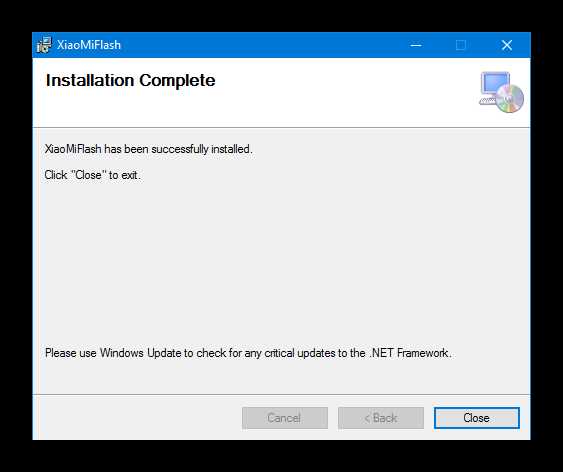
Загрузка прошивки
Все последние версии официальных прошивок для устройств Xiaomi доступны для скачивания на официальном сайте производителя в разделе «Downloads».
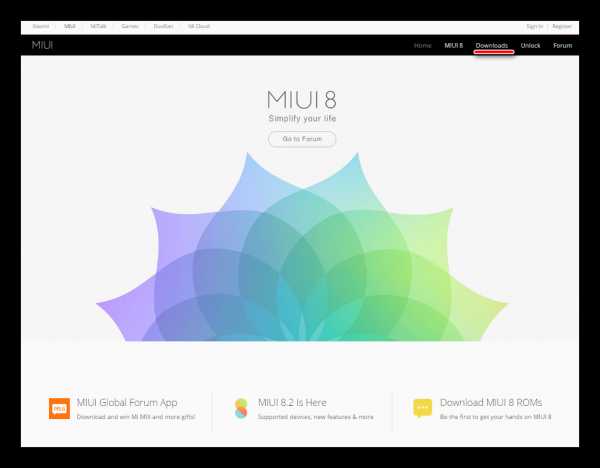
Для установки ПО через MiFlash понадобится специальная fastboot-прошивка, содержащая файл-образы для записи в разделы памяти смартфона. Это файл в формате *.tgz, ссылка на скачивание которого «спрятана» в глубинах сайта Xiaomi. Чтобы не утруждать пользователя поиском нужной прошивки, ссылка на страницу загрузки представлена ниже.
Загрузить прошивку для MiFlash смартфонов Xiaomi c официального сайта
- Переходим по ссылке и в раскрывшемся перечне устройств находим свой смартфон.
- Страница содержит ссылки для загрузки двух видов прошивки: «Сhina» (не содержит русской локализации) и «Global» (нужная нам), которые в свою очередь подразделяются на типы – «Stable» и «Developer».

- «Stable»-прошивка – это официальное решение, предназначенное для конечного потребителя и рекомендуемое производителем к использованию.
- Прошивка «Developer» несет в себе экспериментальные функции, которые работают не всегда стабильно, но также широко применяется.
- Кликаем по наименованию, содержащему название «Latest Global Stable Version Fastboot File Download» — это самое правильное решение в большинстве случаев. После клика автоматически начинается скачивание нужного архива.
- По завершению загрузки прошивку необходимо распаковать любым доступным архиватором в отдельную папку. Для этой цели подойдет обычный WinRar.

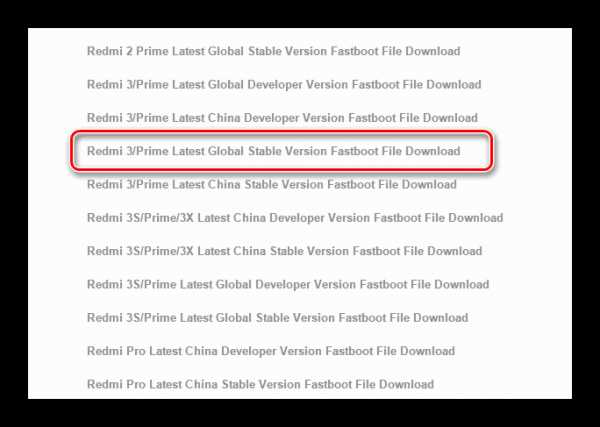
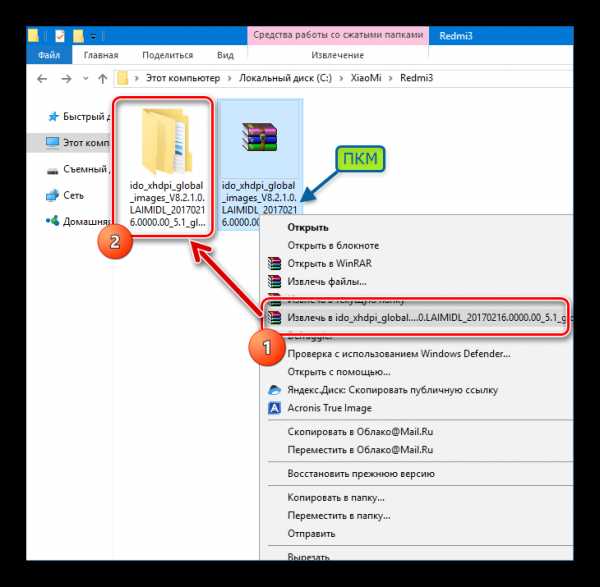
Читайте также: Разархивация файлов программой WinRAR
Перевод девайса в Download-режим
Для прошивки через MiFlash устройство должно находится в особом режиме — «Download».
В действительности, способов перехода в нужный для установки ПО режим несколько. Рассмотрим стандартный метод, рекомендуемый для использования производителем.
- Выключаем смартфон. Если выключение осуществляется через меню Андроид, после того как экран погаснет, необходимо подождать еще 15-30 секунд для полной уверенности что девайс выключился полностью.
- На выключенном устройства зажимаем кнопку «Громкость+», затем, удерживая ее, кнопку «Питание».
- При появлении на экране логотипа «MI», отпускаем клавишу «Питание», а кнопку «Громкость+» удерживаем до появления экрана-меню с выбором режимов загрузки.
- Нажимаем кнопку «download». Экран смартфона погаснет, он перестанет подавать какие-либо признаки жизни. Это нормальная ситуация, которая не должна вызывать беспокойства у пользователя, смартфон уже находится в режиме «Download».
- Для проверки правильности режима сопряженности смартфона и ПК можно обратится к «Диспетчеру устройств» Windows. После подключения смартфона в режиме «Download» к порту USB в разделе «Порты (COM и LPT)» Диспетчера устройств должен появится пункт «Qualcomm HS-USB QDLoader 9008 (COM**)».
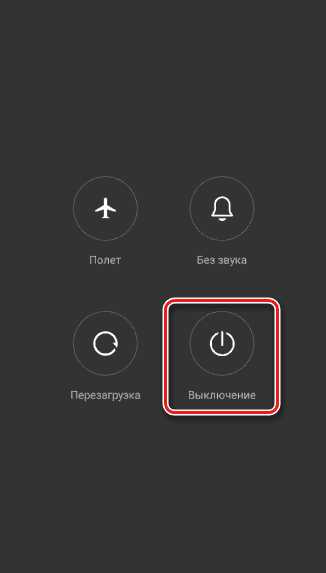

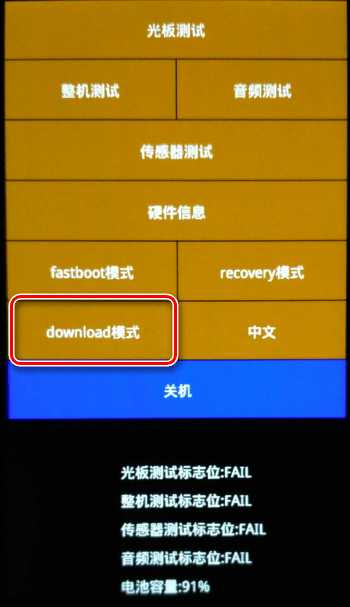

Процедура прошивки через MiFlash
Итак, подготовительные процедуры закончены, переходим к записи данных в разделы памяти смартфона.
- Запускаем MiFlash и нажимаем кнопку «Select» для указания программе пути, содержащего файлы прошивки.
- В раскрывшемся окне выбираем папку с распакованной прошивкой и нажимаем кнопку «OK».
- Подключаем смартфон, переведенный в соответствующий режим, к порту USB и нажимаем в программе кнопку «refresh». Эта кнопка служит для определения подключенного устройства в MiFlash.
- Внизу окна расположен переключатель режимов прошивки, выбираем нужный:

- «clean all» — прошивка с предварительной очисткой разделов от данных пользователя. Считается идеальным вариантом, но удаляет всю информацию со смартфона;
- «save user data» — прошивка с сохранением пользовательских данных. Режим сохраняет информацию в памяти смартфона, но не страхует пользователя от появления ошибок при работе ПО в будущем. В целом, применим для установки обновлений;
- «clean all and lock» — полная очистка разделов памяти смартфона и блокировка загрузчика. По сути – приведение девайса к «заводскому» состоянию.
- Все готово для начала процесса записи данных в память аппарата. Нажимаем кнопку «flash».
- Наблюдаем за заполняющимся индикатором выполнения. Процедура может длится до 10-15 минут.
- Прошивка считается законченной после появления в столбце «result» надписи «success» на зеленом фоне.
- Отключаем смартфон от порта USB и включаем его длительным нажатием клавиши «Питание». Кнопку включения нужно удерживать до появления логотипа «MI» на экране девайса. Первый запуск длится довольно долго, следует набраться терпения.
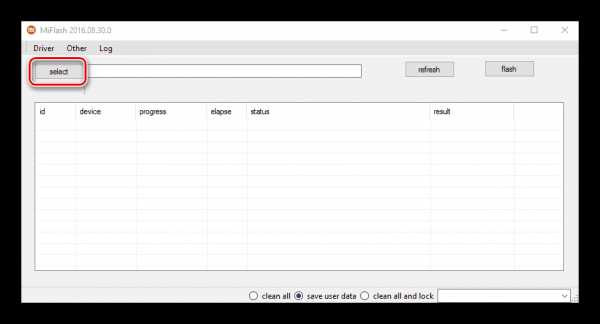
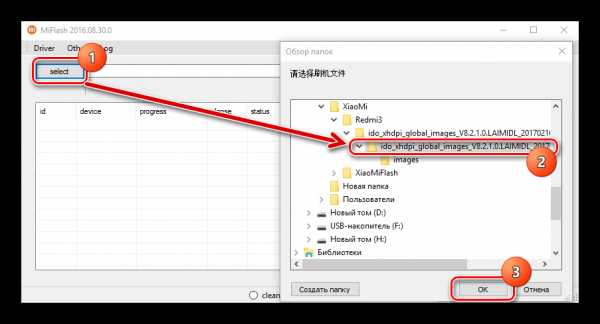
Внимание! Указывать нужно путь к папке, содержащей подпапку «Images», полученную в результате распаковки файла *.tgz.
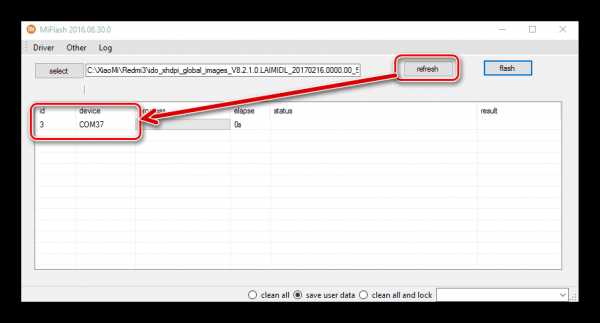
Для успеха процедуры очень важно, чтобы девайс определился в программе правильно. Убедиться в этом можно, посмотрев на пункт под заголовком «device». Там должна отображаться надпись «COM**», где ** — номер порта на котором определилось устройство.
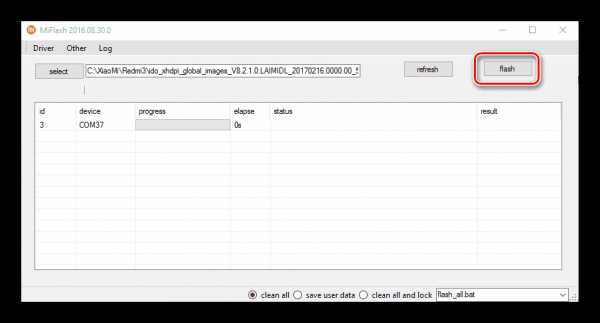
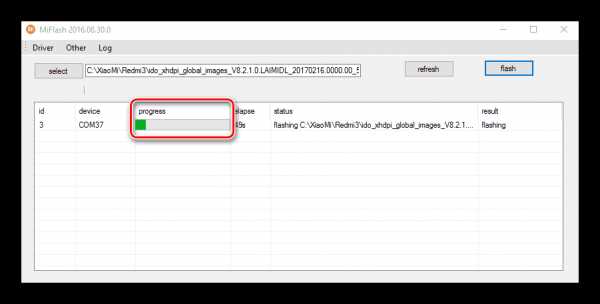
В процессе записи данных в разделы памяти девайса, последний нельзя отключать от USB-порта и нажимать на нем аппаратные кнопки! Подобные действия могут привести к поломке устройства!
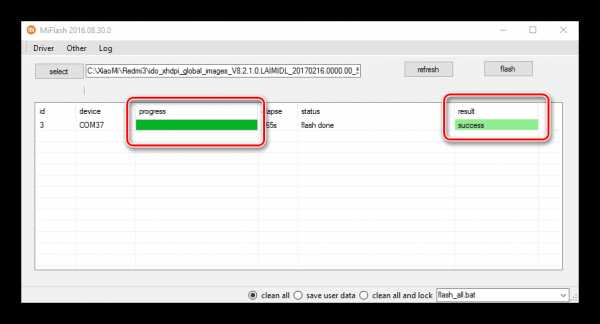
Таким образом происходит прошивка смартфонов Xiaomi c использованием в целом замечательной программы MiFlash. Хочется отметить, что рассмотренный инструмент позволяет во многих случаях не только обновить официальное ПО аппарата Xiaomi, но и предоставляет действенный способ восстановить даже, казалось бы, полностью неработающие устройства.
Мы рады, что смогли помочь Вам в решении проблемы.Опишите, что у вас не получилось. Наши специалисты постараются ответить максимально быстро.
Помогла ли вам эта статья?
ДА НЕТlumpics.ru
Прошивка для Xiaomi Redmi 3
Чтобы ваш смартфон Хиаоми Редми третьего поколения (включая модель Note 3) всё время работал на максимальном уровне производительности, нужно следить за последними изменениями в программном обеспечении для него. Оптимально, если на Xiaomi Redmi 3 установлена свежая прошивка, и она может обновляться «по воздуху». Если же телефон перестал обновляться, вам нужно лично следить за обновлением прошивания для него.
С появлением новой прошивки Xiaomi Redmi 3 нужно будет скачать её и установить. Но нужно быть внимательным, ведь от того, как вы прошьете смартфон, напрямую будет зависеть качество его работы. Например, многим из тех, кто самостоятельно перепрошил гаджет Сяоми, нравится неофициальная русская прошивка для Xiaomi Redmi 3, где внесены некоторые дополнения в основной пакет функционала. Правда, вы должны быть уверены, что скачали качественную прошивку и придерживались всех правил её установки. В противном случае, даже поставив оригинальную программу, вы рискуете навредить телефону.
В любом случае, какую бы прошивку вы ни решили поставить, даже номинально самая лучшая программа скачивается и устанавливается под вашу ответственность. За дальнейшую работу гаджета не несут ответственность ни производитель, ни разработчик ПО.
Сегодня мы поговорим о том, как правильно осуществляется перепрошивка Xiaomi Redmi 3. Следуйте этим рекомендациям, и результат с высокой долей вероятности будет хорошим.
Скачиваем MiFlash
Чтобы установить любую новую прошивку, нужно первоначально скачать программу MiFlash (27 Мб) на компьютер. Только после этого на тот же компьютер качаем и выбранную вами версию ПО для телефона.
Глобальную версию прошивки вы можете скачать на официальном сайте. Если хотите установить русскоязычную модифицированную версию, то проверьте, чтобы дополнение в виде русского языка было единственным отличием от официального варианта ПО. Здесь работает простой принцип: чем больше изменений, тем больше шансов на возникновение багов при работе системы.
Замена прошивки происходит всегда в режиме загрузчика (Download Mode), в который и необходимо перевести ваш телефон перед началом работы. Переход в режим загрузчика привычно осуществляется путём зажатия кнопки увеличения громкости при включении гаджета. Там вы увидите надписи, в основном на китайском, но Download есть и на английском, как и fastboot.
Дарим подарки
Установка прошивки
Далее потребуется подключение смартфона к компьютеру через кабель USB. Устройство должно обнаружиться в программе MiFlash. Как правило, сразу его система не видит, потому в окне программы нажмите «Обновить». Если всё успешно, и телефон распознан системой, начинаем прошивать его. Для этого:
- Указываем в MiFlash путь к скачанной прошивке;
- Нажимаем кнопку «Flash»;
- Ждём, пока новое ПО будет установлено.
Когда процедура будет завершена, перезагружаем гаджет. Если всё прошло успешно, вы увидите, что на Xiaomi Redmi 3 прошивка изменилась, и нужно устанавливать первичные настройки пользователя.
Советы и рекомендации
Теперь вы знаете, как прошить Xiaomi Redmi 3 и как обновить неактуальное ПО. Но обязательно нужно придерживаться следующих рекомендаций, чтобы избежать неприятных последствий:
- Переустанавливать прошивку можно неограниченное число раз, даже больше трёх за год, но следите за тем, чтобы она минимально отличалась от официальной;
- Третье поколение смартфонов Сяоми и модель Ноте в том числе, часто имеет заблокированный загрузчик. Если это мешает вам вносить изменения в систему, отправьте на официальном сайте Ми запрос на разблокировку;
- Перед установкой новой прошивки обязательно скопируйте в безопасное место все личные данные с телефона, ведь они будут удалены;
- Иногда файл программного обеспечения для телефона может не загружаться, и основной причиной становится неправильное распознавание компьютером смартфона. Он может видеть гаджет лишь как накопитель информации, а не телефон. Поэтому измените тип подключения, и всё получится.
migid.ru